Foodblogger Danny Jauregui uit Foodbloggers verenigt u! laat ons een alternatieve techniek voor branden en ontwijken zien.
Niet-destructief branden &ontwijken wordt meestal gedaan met een 50% grijze vullaag. Hoewel het gebruik van deze methode in het verleden voor mij heeft gewerkt, vond ik het moeilijk om te voorspellen wat voor soort resultaat ik uiteindelijk zou bereiken als ik klaar was. De laatste tijd gebruik ik aanpassingslagen met een masker om mijn branden en ontwijken te doen en ik heb ontdekt dat ik meer controle heb over de toon en het contrast van afbeeldingen.
Het voordeel van het gebruik van deze methode is dat zodra het laagmasker is toegepast, u het dialoogvenster voor laagaanpassing gemakkelijk opnieuw kunt openen en de hoeveelheid helderheid of duisternis die aan bepaalde gebieden wordt gegeven, kunt wijzigen.

Darkroom to Digital
Burning &Dodging is een traditionele afdruktechniek in de donkere kamer die wordt gebruikt om bepaalde delen van de afdruk meer of minder zichtbaar te maken. Door gebieden van de afdruk in te branden, krijgt deze meer belichting, waardoor het gebied donkerder wordt, terwijl ontwijken minder belichting geeft en daarom het gebied lichter maakt. Het doel van de techniek is om verloren informatie te redden die gewoonlijk wordt veroorzaakt door hoge contrastbelichting.
Deze techniek is eenvoudig uit te voeren in Photoshop en kan u helpen afbeeldingen te redden. Heb je ooit een print gehad waarbij de highlights eruit worden geblazen? Of een landschap waar je in de schaduw details verliest? Deze techniek is een redder in nood in deze situaties en kan worden gebruikt bij algemene tooncorrecties van specifieke delen van een afbeelding.
In de bovenstaande voorbeeldafbeelding waren de linzen en kip onder het gebakken ei te donker en verloor ik belangrijke details. Merk ook op hoe de highlights op het witte deel van het ei en op de rand van het servet worden uitgeblazen. Branden en ontwijken helpt bij het oplossen van deze twee gebieden.
Eerst zal ik de donkere gebieden ontwijken.
Stap #1 – Een aanpassingslaag voor niveaus toevoegen
Open je afbeelding en gebruik de knop Aanpassingslaag onder aan het lagenpalet om een aanpassingslaag voor niveaus toe te voegen.
Stap #2 – Tonale aanpassing maken
Omdat ik me vooral zorgen maak over het donkere gebied onder het ei, gebruik ik de schuifregelaar voor middentonen in het midden van het histogram om mijn toonaanpassingen aan te brengen. Schuif de scrubby-schuif naar links om het gebied lichter te maken. Merk op hoe het hele beeld lichter wordt. Geen paniek. We zullen later een laagmasker gebruiken om dit te corrigeren. Concentreer je nu op het gebied dat je probeert te ontwijken. Zodra u tevreden bent met de toongraad van het gebied, drukt u op ok.
Stap #3 – Laagmasker toevoegen
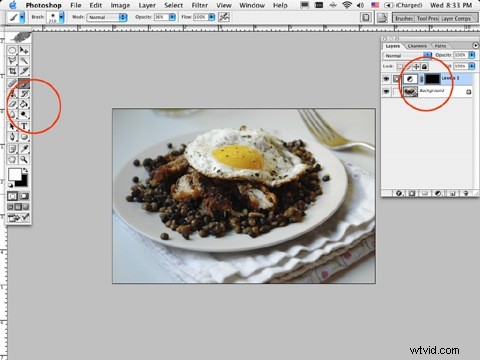
Door een aanpassingslaag toe te voegen, wordt automatisch een laagmasker aan die laag toegevoegd. U zult merken dat uw aanpassingslaag twee kleine vensters heeft. Het venster aan de rechterkant is je laagmasker. Zorg ervoor dat het venster aan de rechterkant is geselecteerd, klik op je verfemmer-tool en selecteer de kleur zwart. Plaats de cursor op je afbeelding en klik in de afbeelding. Door de kleur zwart toe te voegen, wordt de aanpassingslaag verborgen. We zullen nu de kleur wit gebruiken om de aanpassingslaag te onthullen waar we een lichtere toon nodig hebben.
Stap #4 – Aanpassingslaag onthullen
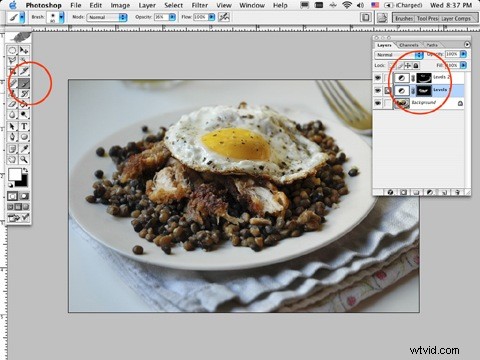
Selecteer een geschikt penseel voor het gebied en verlaag de dekking tot 15%. Selecteer de kleur wit en begin voorzichtig te schilderen op het gebied dat je probeert te verlichten, in mijn geval was het onder het gebakken ei. Ga door met schilderen totdat je het gewenste ontwijkniveau hebt bereikt.
Als de hoeveelheid ontwijken te veel is, dubbelklik dan op de aanpassingslaag en verplaats de schuifregelaar naar rechts om deze donkerder te maken. Niet genoeg? Verplaats de schuifregelaar verder naar links.
Deze zelfde techniek kan worden gebruikt om te branden. Volg dezelfde instructies en maak uw aanpassingen alleen in de tegenovergestelde richting. Voeg een nieuwe aanpassingslaag toe en in plaats van de schuifregelaar naar links te verplaatsen, verplaatst u deze naar rechts om de afbeelding donkerder te maken. Voeg het laagmasker toe en gebruik wit om de gebieden te schilderen die u donkerder wilt maken. Voilà!

Danny is een foodblogger uit Los Angeles. Je kunt zijn recepten lezen op Over de heuvel en op een rol
